金蝶K3销售订单员操作指导手册
K3Cloud销售管理操作手册(大全5篇)
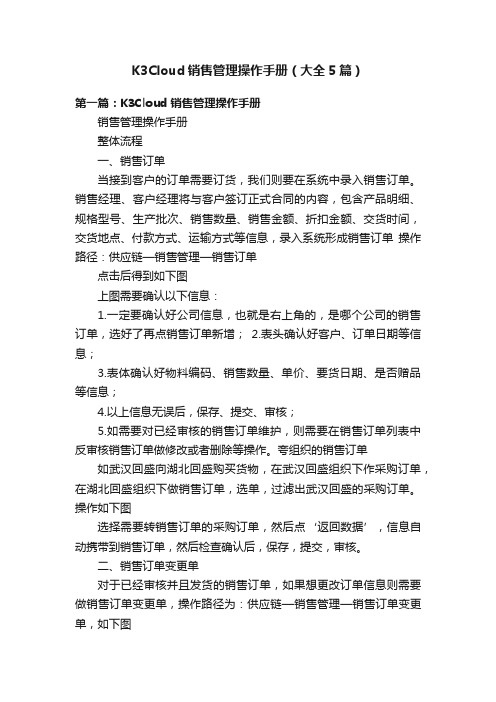
K3Cloud销售管理操作手册(大全5篇)第一篇:K3Cloud销售管理操作手册销售管理操作手册整体流程一、销售订单当接到客户的订单需要订货,我们则要在系统中录入销售订单。
销售经理、客户经理将与客户签订正式合同的内容,包含产品明细、规格型号、生产批次、销售数量、销售金额、折扣金额、交货时间,交货地点、付款方式、运输方式等信息,录入系统形成销售订单操作路径:供应链—销售管理—销售订单点击后得到如下图上图需要确认以下信息:1.一定要确认好公司信息,也就是右上角的,是哪个公司的销售订单,选好了再点销售订单新增;2.表头确认好客户、订单日期等信息;3.表体确认好物料编码、销售数量、单价、要货日期、是否赠品等信息;4.以上信息无误后,保存、提交、审核;5.如需要对已经审核的销售订单维护,则需要在销售订单列表中反审核销售订单做修改或者删除等操作。
夸组织的销售订单如武汉回盛向湖北回盛购买货物,在武汉回盛组织下作采购订单,在湖北回盛组织下做销售订单,选单,过滤出武汉回盛的采购订单。
操作如下图选择需要转销售订单的采购订单,然后点‘返回数据’,信息自动携带到销售订单,然后检查确认后,保存,提交,审核。
二、销售订单变更单对于已经审核并且发货的销售订单,如果想更改订单信息则需要做销售订单变更单,操作路径为:供应链—销售管理—销售订单变更单,如下图点击后,得到下图点选单,默认为销售订单,点确定,会弹出一个窗口可在上图中的空白处输入订单号快速查找,然后选择好需要变更的订单,点返回数据上图中需要注意以下: 1.确认变更日期; 2.确认变更类型;3.特别需要注意以下变更类型:取消的意思是原订单分录行还存在,但是后续不能发货,出库等业务;删除的意思是原订单信息也不会有这一行;修改则是更改原订单上的内容,可修改单价、数量等。
4.以上信息核实无误后,保存、提交、审核,生效!三、发货通知单发货通知单的主要功能是用于向仓库通知给客户发货操作路径:供应链—销售管理—发货通知单,如下图发货通知单可以根据销售订单下推生成或直接新增发货通知单进行选单(选销售订单)关联生成。
金蝶 K3 操作手册 指南
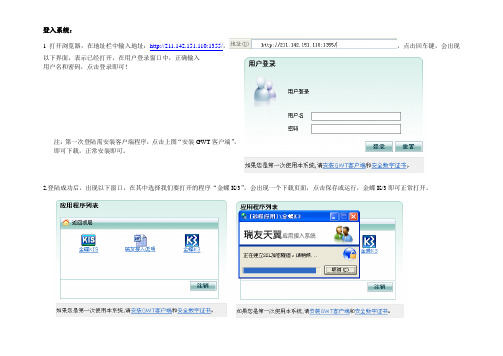
1打开浏览器,在地址栏中输入地址:http://211.142.151.110:1355/,,点击回车键,会出现以下界面,表示已经打开,在用户登录窗口中,正确输入用户名和密码,点击登录即可!注:第一次登陆需安装客户端程序,点击上图“安装GWT客户端”,即可下载,正常安装即可。
2.登陆成功后,出现以下窗口,在其中选择我们要打开的程序“金蝶K/3”,会出现一个下载页面,点击保存或运行,金蝶K/3即可正常打开。
1.外购入库单,主要是录入从外界购买的物料。
需录入的字段包括:供应商、日期、收料仓库、物料编码(可以直接录入简称)、数量、单价、保管、采购主管、部门、验收、经手人。
原粉、药品、疫苗类需要另外录入批号、采购日期、保质期。
2.生产领料单,包括三种情况:第一:饲料厂直接把饲料发送到分场的段上。
(需要在领料类型中选择“直接从饲料厂领用”),需录入经手人的名单。
第二:分场的饲养员从分场仓库进行领用时。
(需要在领料类型中选择“分场饲养员领用”)第三:饲料厂生产饲料,进行原料的领用时。
(需要在领料类型中选择“生产饲料领用”)需录入的字段包括:领料类型、领料部门、日期、发料仓库、物料代码、实发数量、单元、领料、发料、直接从饲料厂拿的物料要录入接收人。
原粉、药品、疫苗类需要另外录入批号、采购日期、保质期。
3.调拨单。
主要是场与场之间的互转。
需要录入的字段包括:调出仓库、日期、调入仓库、物料代码、数量、部门、接收保管、经手人、保管原粉、药品、疫苗类需要另外录入批号、采购日期、保质期。
4.产品入库单,适用于灌涨饲料厂和水田饲料厂,指的是饲料生产后的入库。
需要录入交货单位、日期、收货仓库、物料编码、实收数量、验收、保管即可。
5.销售出库单,仅适用于饲料厂对外销售物品。
需录入字段包括购货单位、日期、发货仓库、产品代码、发货、部门、主管、业务员、保管原粉、药品、疫苗类需要另外录入批号、采购日期、保质期。
k3销售管理模块操作指南v1

黑牛食品股份有限公司K/3 ERP销售管理模块操作指南目录第一节销售管理业务操作指南 (4)1订单录入流程 (4)1.1销售订单新增 (4)1.2销售订单维护 (5)1.3销售订单变更 (7)1.4销售订单变更查询 (9)1.5销售订单关闭和反关闭 (10)1.5.1整单关闭和反关闭 (10)1.5.1.1自动关闭 (10)1.5.1.2手动关闭 (10)1.5.2单据行关闭和反关闭 (10)1.5.2.1自动关闭 (10)1.5.2.2手工关闭 (11)1.5.3关闭和反关闭操作 (11)2订单发货流程 (11)2.1销售发货流程-发货通知单录入 (11)3订单出库流程 (14)3.1销售出库单录入流程 (14)4发票录入流程 (17)4.1销售发票新增 (17)5报表查询操作 (21)5.1销售订单全程跟踪报表 (21)5.2销售订单全程分析报表 (22)操作指南第一节销售管理业务操作指南1 订单录入流程1.1销售订单新增销售订录入路径:【供应链】-【销售管理】-【销售订单-新增】,如下图1_1所示:图1_1打开【销售订单-新增】界面,系统自动弹出过滤界面,如下图1_2所示图1_2录入销售订单的必要信息:如购货单位、日期、原订单编号、产品代码、数量、单价、、商品销售属性、交货日期、部门、业务员等信息后保存并审核销售订单1.2销售订单维护打开路径【供应链】-【销售管理】-【销售订单】-【销售订单-维护】,如下图1_3所示图1_3点击【销售订单-维护】,系统弹出销售订单过滤界面,如下图1_4所示图1_4设置好过滤条件后,点击【确定】按钮,系统弹出销售订单序时簿维护界面,如下图1_5所示图1_5点击销售订单序时簿中的菜单栏【编辑】按钮,系统弹出销售订单维护列表,可以对销售订单进行修改、删除、审核、反审核、关闭等操作说明:满足以下条件,才可以对销售订单进行维护销售订单没有下推生成发货通知单或销售出库单或销售发票1.3销售订单变更变更路径:【供应链】-【销售管理】-【销售订单】-【销售订单-维护】-【订单变更】,如下图1_6 所示图1_6点击菜单栏【编辑】按钮,系统弹出销售订单维护列表,选中对应的销售订单后点击【订单变更】,系统弹出销售订单变更界面,如下图1_7所示图1_7说明:订单变更适应的情况主要有:客户需求发生变化,例如客户在原有合同基础上追加订单或者修改原有产品型号、数量等信息销售订单变更的前提条件:销售订单已审核未关闭销售订单已经部分生成发货通知单或销售出库单或发票,并且客户不重新签销售合同的前提下1.4销售订单变更查询操作路径:【供应链】-【销售管理】-【销售订单】-【销售订单-维护】-【变更查询】,如下图1_8所示图1_8在销售订单序时簿中菜单栏点击【编辑】按钮,然后选中变更查询,可以查询到销售订单变更信息,如下图1_9所示图1_91.5销售订单关闭和反关闭1.5.1整单关闭和反关闭1.5.1.1自动关闭整单自动关闭:当销售订单明细所有产品都下推了下游单据(如生成发货通知单,那么销售订单会自动显示已经下推的数量(关联数量)),当销售订单的关联数量大于或等于销售订单的数量时,订单会自动关闭,自动关闭的订单不能反关闭1.5.1.2手动关闭整单手动关闭:当销售订单明细所有产品的关联数量没达到订单数量时,因为客户或其他原因导致不再发货,这时可以对销售订单进行手工关闭,关闭后的订单无法下推下游单据,手动关闭的订单可以反关闭。
K3销售部ERP操作说明书

K3销售部ERP操作说明书销售部ERP操作说明书评语:功能描述正确,功能条理清楚、明确,对本部门所有使用到的功能均撰写到位,引导性强,可作为部门操作说明书存档;一、客户档案管理1.业务必知⑴客户编码规则:2位字母区域代码+2位数字业务代码+3位数字客户流水码①字母区域代码:如EU代表欧洲,ME代表中东,具体国家属于哪个区域,可以参照销售部的客户编码规则表②业务代码:每个业务员或跟单员都有一个2位数的业务代码,新来员工只要按现有顺序一次排序即可③客户流水号:即每个业务员在ERP录入自己客户时按照前后顺序排出的3位流水号码,如099,为业务员录入第99个客户时的客户流水号④举例:“EU88088”,可以看出这个客户是业务代码为88的业务员的欧洲客户,并且是此业务员录入ERP的第88个客户⑵订单/样品/合同①正式订单相关文件的编码:“HT/DD+2位数字业务员代码+2位字母区域代码+6位数字日期代码+3位数字订单单次流水号”,且同一个订单所对应的订单/合同的编码之间的区别仅仅是前2个字母的变化,其他部分要保持一致。
(如Roger于2010年7月9日与客户谈成订单并开PI且此订单是今年销售部的第10个订单,那么PI合同编码为“HT04EU100709010"、订单编码为"DD04EU100709010"、出货编码为"CH04EU100709010")。
②样品相关文件的编码:“HT/YP+2位数字业务员代码+2位字母区域代码+6位数字日期代码",且PI合同编号与样品单编号的唯一区别就是前两个开头字母不同(如Roger于2010年7月9日确认客户要买样品要开PI,那么PI合同编号为“HT04EU100709"、样品编号为“YP04EU100709")。
⑶使用权限说明①业务员:录入客户资料,查询与维护自己的客户资料②大区经理:除了业务员权限,还可以查询并审核所负责销售区域所有业务员的客户资料③销售总监:除了业务员权限,还可以查询并审核所有销售区域业务员及大区经理的客户资料2.客户资料录入功能说明:录入客户资料操作步骤:系统设置->公共资料->客户->新增->在新增界面输入相应客户资料(如下图所示)注释:①输入界面的前三行“代码”、“名称”、“全名”在任何一个选项卡的输入界面都会出现,同时,这三行也是必录项,其他部分资料酌情录入即可②【代码】标准输入:如"01.05.ME05088",业务员的业务组别为01,业务员的业务代码为05,此客户的客户编码为ME05088,同时切记3组代码之间一定要用“.”隔开(参考下图)③【名称】输入客户公司的全称即可④【全称】这里不用做任何录入,由系统自动生成3.客户资料审核功能说明:大区经理审核/反审核相应销售区域业务员的客户资料;销售总监审核/反审核大区经理的客户资料步骤:系统设置->公共资料->客户->在左侧“客户资料”栏中点击需要审核的业务员名称(如,选中代码为05的业务员)->右侧会显示该业务员的所有已录入的客户资料->选中相应的客户(如,选中代码为01.05.ME05088的客户)->点击上方工具栏的审核或反审核(如下图所示)注释:①录入的客户只有经过审核后,业务员才能正式对这个客户下订单/样品单,故业务员一旦录入新的客户资料,一定要提醒上级主管审核此客户。
K3系统销售操作手册

K3系统销售操作手册深圳市仁凯信息科技有限公司输出文档编制:版本:日期:目录一. 客户资料维护错误!未定义书签。
二. 销售价格维护错误!未定义书签。
三. 客户物料对应表维护错误!未定义书签。
四. 产品预测维护错误!未定义书签。
五. 销售订单维护错误!未定义书签。
六. 销售订单相关报表查询错误!未定义书签。
七. 销售发票维护错误!未定义书签。
客户资料维护客户资料提供管理存货流转的消费者信息的功能。
客户是企业购销业务流程的终点,也是企业执行生产经营业务的直接外因,设置客户管理不仅是销售管理的重要组成部分,同时也是应收款管理、信用管理、价格管理所不可或缺的基本要素,因此用户应对客户资料的设置给予高度重视。
进入路径进入主控台后,选择〖系统设置〗→〖基础资料〗→〖公共资料〗→〖客户〗,双击就可以进入客户维护界面),可新增上级组别进入画面后,如上述操作 3.新增客户资料1.点新增 2.点上级组2.输入代码(自定义) 输入名称(按客户类别分类)1.点新增2.输入代码(代码规则:上级组+点+流水号)3.输入客户全名4.输入税率5.点应收应付资料6.选取结算币别7.分管部门,专营业务员(设置后,进行业务处理时只要录入客户后新增的所有单据均自动填充部门,减少录入的工作)8.收款条件(自动计算此笔交易的收款日期,财务人员根据此收款日期进行收款)如上述步骤操作,其他栏位可以根据需要输入,也可不输入销售价格维护价格政策是对销售价格进行综合维护的一种方案。
系统默认提供两种类型的价格政策,一种是基本价格,这种政策只能定义产品的基本售价。
另一种是特价政策,这种政策可以按照客户、业务员、VIP组不同维度设置不同物料的明细销售单价。
1.进入路径:进入主控台后,选择〖供应链〗→〖销售管理〗→〖价格管理〗→〖客户〗→〖价格政策维护〗,双击进入过滤界面2.进入过滤界面选择条件1.点确定在此界面可根据需要进行条件筛选,如果只有一个价格方案,可不选取,直接点“确定”进入新增价格方案(此仅第一次维护时需新增,后续如方案相同不需要再新增)1.点新增备注:此方案是系统默认的基本价格方案,(基本价格主要处理物料的基本售价,即该方案中的价格是针对各种物料所有客户)不能删除2.输入价格政策编号3.输入价格政策名称5.点保存4.组合类型(有客户,客户类别,业务员,业务员类别,VIP组)分,一般选客户1.点新增5.限价控制维护选择相应的客户,点新增2.输入产品代码,或按F7查询3.在销售货物时,根据不同的订货量确定不同的价格标准,因此,一定的价格是框定在一定的数量段之间的。
金蝶K3用户操作手册.doc

百度文库用户操作手册目录1销售系统业务流程 (1)2销售订单业务规程 (1)3销售发货通知业务规程 (5)4销售出库业务规程 (7)5分期收款销售处理业务规程 (8)6销售退货处理业务规程 (10)7销售发票处理业务规程 (12)8产品预测业务规程 (15)9生产计划业务流程 (17)10计划方案设置业务规程 (23)11物料计划参数维护业务规程 (26)12采购系统业务规程 (28)13采购申请业务规程 (30)14采购单业务规程 (32)15采购收货业务规程 (35)16采购结算业务规程 (38)17仓库盘点业务规程 (40)18库存调拨业务规程 (42)19库物料盘盈、报废处理业务规程 (47)20受托入库业务流程规程 (49)21生产任务单维护业务规程 (51)22生产任务单下达业务规程 (53)23生产任务单变更业务规程 (55)24生产任务单返工业务规程 (57)25生产投料业务规程 (59)26生产物料报废业务规程 (61)27采购入库核算流程业务规程 (63)28采购暂估入库核算流程业务规程 (66)29销售出库核算业务规程 (69)30分期收款核算业务规程 (72)31委外加工核算业务规程 (75)32物流期末结帐业务规程 (78)33客户化需求 (80)1销售系统业务流程销售订单处理:生管物控在接到客户订单后,在K3 系统 [物流管理 ][销售管理 ] [销售订单 ] [录入 ]销售订单2销售订单业务规程编号: 202031规程说明:规程提高对销售订单的管理能力。
规范销售订单的输入和维护流程,强化对销售订单的目标跟踪、执行能力,提高客户服务质量。
业务销售部需对订单录入及维护进行严格的管理,使生产部门能有效地组织其生产活背景动,以按时保质保量地完成订单任务,从而提高客户对公司产品和服务的满意度。
规程销售订单的管理。
适用范围序号处理说明责任部门责任人1 业务助理根据客户要求,如需报价在 K3 系统内录入销营销部业务助理售报价单。
K3销售采购业务操作手册
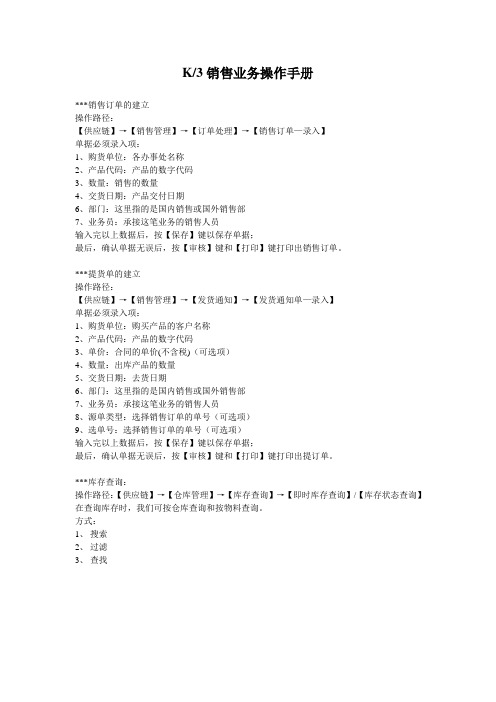
K/3销售业务操作手册
***销售订单的建立
操作路径:
【供应链】→【销售管理】→【订单处理】→【销售订单—录入】
单据必须录入项:
1、购货单位:各办事处名称
2、产品代码:产品的数字代码
3、数量:销售的数量
4、交货日期:产品交付日期
6、部门:这里指的是国内销售或国外销售部
7、业务员:承接这笔业务的销售人员
输入完以上数据后,按【保存】键以保存单据;
最后,确认单据无误后,按【审核】键和【打印】键打印出销售订单。
***提货单的建立
操作路径:
【供应链】→【销售管理】→【发货通知】→【发货通知单—录入】
单据必须录入项:
1、购货单位:购买产品的客户名称
2、产品代码:产品的数字代码
3、单价:合同的单价(不含税)(可选项)
4、数量:出库产品的数量
5、交货日期:去货日期
6、部门:这里指的是国内销售或国外销售部
7、业务员:承接这笔业务的销售人员
8、源单类型:选择销售订单的单号(可选项)
9、选单号:选择销售订单的单号(可选项)
输入完以上数据后,按【保存】键以保存单据;
最后,确认单据无误后,按【审核】键和【打印】键打印出提订单。
***库存查询:
操作路径:【供应链】→【仓库管理】→【库存查询】→【即时库存查询】/【库存状态查询】在查询库存时,我们可按仓库查询和按物料查询。
方式:
1、搜索
2、过滤
3、查找。
金蝶K3单据操作参考手册
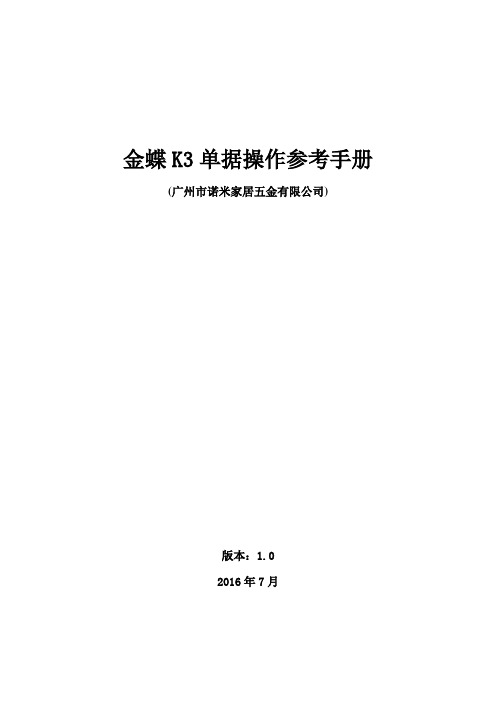
金蝶K3单据操作参考手册(广州市诺米家居五金有限公司)版本:1.02016年7月前言鉴于部分用户对金蝶系统的操作不太熟悉,特此制作了本手册,作为用户操作业务单据的参考。
因本手册是个人编写,能力有限,错误之处在所难免。
下面是本手册的一些说明:1、本手册所有操作都是在K/3主界面下进行。
2、手册中的符号"【】"里的文字表示当前界面上的窗口、菜单、按钮或选项。
3、手册对单据的操作介绍主要有:新增、修改、删除、查看、打印等。
其它操作可以在任何操作界面上按快捷键F1获取相应的帮助信息。
4、金蝶系统对单据操作要通过条件过滤出对应的单据,过滤条件的选择要根据目前已知的信息来灵活输入,比如:知道单据编号,就可以用单据编号等于什么作为过滤条件;知道供应商名字,就可以用供应商名字包含什么作为过滤条件;知道来源单号,就可以用源单单号等于什么作为过滤条件。
另外,过滤条件支持多个条件以一定的逻辑关系进行组合查询。
5、单据序时簿是金蝶系统对单据进行操作的主要界面,过滤出来的单据在序时簿里可以进行很多操作,如:修改、删除、查看、下查、上查、审核、反审核、关闭、反关闭、下推、确认、下达等等。
绝大部分的操作都可以用右键菜单完成。
6、金蝶系统打印方式分标准打印和套打打印。
套打打印设置较繁琐,部分单据只能用套打打印;标准打印设置较简单,并且可以在打印预览界面引出单据。
本手册能用标准打印的单据,一律采用标准打印。
7、金蝶系统中新增单据的方式不只一种,本手册主要是通过下推的方式新增。
通过下推方式新增单据,首先要自己明确要新增的目标单据,根据流程确认它的来源单据是什么,然后到对应的来源单据序时簿过滤出来源单据,选择下推生成目标单据。
8、如果实际业务流程跟本手册有差异,以实际业务流程为准。
目录一、采购申请单---------------------------------------------- 3二、采购订单 ----------------------------------------------- 5三、收料通知/请检单----------------------------------------- 7四、退料通知单---------------------------------------------- 8五、外购入库单---------------------------------------------- 10六、销售订单 ----------------------------------------------- 12七、发货通知单---------------------------------------------- 13八、销售出库单---------------------------------------------- 14九、调拨单 ------------------------------------------------- 16十、生产任务单---------------------------------------------- 18十一、生产投料单-------------------------------------------- 20十二、生产领料单-------------------------------------------- 21十三、产品入库单-------------------------------------------- 23十四、生产物料报废/补料单----------------------------------- 24十五、委外申请单-------------------------------------------- 26十六、委外订单---------------------------------------------- 28十七、委外加工出库单---------------------------------------- 29 十八、委外加工入库单---------------------------------------- 31 十九、物料查询---------------------------------------------- 32 二十、库存查询---------------------------------------------- 33 二十一、常用快捷键------------------------------------------ 33一、采购申请单操作1、新增①【供应链】--→【采购管理】--→【采购申请】--→【采购申请单-新增】②填写完整单据必填内容(物料代码、数量、供应商、申请人等)③【保存】--→【审核】2、查看①【供应链】--→【采购管理】--→【采购申请】--→【采购申请单-维护】②【条件过滤】(输入过滤条件,如:单据编号等于 POREQ000018)③【采购申请单序时簿】--→选择采购申请单--→【查看】3、修改①【供应链】--→【采购管理】--→【采购申请】--→【采购申请单-维护】②【条件过滤】(输入过滤条件,如:单据编号等于 POREQ000018)③【采购申请单序时簿】--→选择采购申请单--→右键--→【反审核】④【修改】--→【保存】--→【审核】4、删除①【供应链】--→【采购管理】--→【采购申请】--→【采购申请单-维护】②【条件过滤】(输入过滤条件,如:单据编号等于 POREQ000018)③【采购申请单序时簿】--→选择采购申请单--→右键--→【反审核】④【删除】5、打印①首先确保单据是查看或修改状态,然后钩选【文件】--→【使用套打】②选择【文件】--→【套打设置】③【打印选项】--→【套打单据】--→选择采购申请单套版④设置【每张单据打印分录数】(即每页打印多少行)⑤钩选【打印表格】【打印固定文本】【不打印空白行】【提升表尾】【打印前选择套打模板】⑥取消钩选【每条记录多张时改变颜色】⑦【确定】⑧选择【文件】--→【打印设置】⑨【纸张】--→选择金蝶纸张大<215mm*278mm>或金蝶纸张小<215mm*139mm>⑩【方向】--→选择纵向⑪【页边距】--→上下左右全部设为0⑫【确定】⑬【预览】--→【套打选择】--→【打印】--→【选择打印机】--→【确定】二、采购订单操作1、新增①【供应链】--→【采购管理】--→【采购申请】--→【采购申请单-维护】②【条件过滤】(输入过滤条件,如:单据编号等于 POREQ000018)③【采购申请单序时簿】--→找到对应的采购申请单④按住Ctrl键选择需要生成采购订单的物料⑤【下推】--→【生成采购订单】--→【生成】⑥输入实际采购数量、单价、金额等内容⑦填写完整单据必填内容(日期、供应商、部门、业务员等)⑧【保存】--→【审核】2、查看①【供应链】--→【采购管理】--→【采购订单】--→【采购订单-维护】②【条件过滤】(输入过滤条件,如:单据编号等于 POORD000008)③【采购订单序时簿】--→选择采购订单--→【查看】3、修改①【供应链】--→【采购管理】--→【采购订单】--→【采购订单-维护】②【条件过滤】(输入过滤条件,如:单据编号等于 POORD000008)③【采购订单序时簿】--→选择采购订单--→右键--→【反审核】④【修改】--→【保存】--→【审核】4、删除①【供应链】--→【采购管理】--→【采购订单】--→【采购订单-维护】②【条件过滤】(输入过滤条件,如:单据编号等于 POORD000008)③【采购订单序时簿】--→选择采购订单--→右键--→【反审核】④【删除】5、打印①首先确保单据是查看或修改状态,然后钩选【文件】--→【使用套打】②选择【文件】--→【套打设置】③【打印选项】--→【打印选用套版类型】--→选择【使用标准打印模板】④钩选【打印前选择套打模板】⑤【确定】⑥【预览】--→【套打选择】--→选择打印套版--→【确定】⑦【打印文档】--→选择打印机--→【打印】三、收料通知/请检单操作1、新增①【供应链】--→【采购管理】--→【采购订单】--→【采购订单-维护】②【条件过滤】(输入过滤条件,如:单据编号等于 POORD000008)③【采购订单序时簿】--→找到对应的采购订单④按住Ctrl键选择需要生成收料通知单的物料⑤【下推】--→【生成收料通知/请检单】--→【生成】⑥输入实际收料数量等内容⑦填写完整单据必填内容(日期、部门、业务员等)⑧【保存】--→【审核】2、查看①【供应链】--→【采购管理】--→【收料通知】--→【收料通知/请检单-维护】②【条件过滤】(输入过滤条件,如:单据编号等于 DD000008)③【收料通知/请检单序时簿】--→选择收料通知/请检单--→【查看】3、修改①【供应链】--→【采购管理】--→【收料通知】--→【收料通知/请检单-维护】②【条件过滤】(输入过滤条件,如:单据编号等于 DD000008)③【收料通知/请检单序时簿】--→选择收料通知/请检单--→右键--→【反审核】④【修改】--→【保存】--→【审核】4、删除①【供应链】--→【采购管理】--→【收料通知】--→【收料通知/请检单-维护】②【条件过滤】(输入过滤条件,如:单据编号等于 DD000008)③【收料通知/请检单序时簿】--→选择收料通知/请检单--→右键--→【反审核】④【删除】5、打印①首先确保单据是查看或修改状态,然后钩选【文件】--→【使用套打】②选择【文件】--→【套打设置】③【打印选项】--→【打印选用套版类型】--→选择【使用标准打印模板】④钩选【打印前选择套打模板】⑤【确定】⑥【预览】--→【套打选择】--→选择打印套版--→【确定】⑦【打印文档】--→选择打印机--→【打印】四、退料通知单操作1、新增①【供应链】--→【采购管理】--→【收料通知】--→【收料通知/请检单-维护】②【条件过滤】(输入过滤条件,如:单据编号等于 DD000008)③【收料通知/请检单序时簿】--→找到对应的收料通知/请检单④按住Ctrl键选择需要生成退料通知单的物料⑤【下推】--→【生成退料通知单】--→【生成】⑥输入实际退料数量等内容⑦填写完整单据必填内容(日期、部门、业务员等)⑧【保存】--→【审核】2、查看①【供应链】--→【采购管理】--→【退料通知】--→【退料通知单-维护】②【条件过滤】(输入过滤条件,如:单据编号等于 POOUT000002)③【退料通知单序时簿】--→选择退料通知单--→【查看】3、修改①【供应链】--→【采购管理】--→【退料通知】--→【退料通知单-维护】②【条件过滤】(输入过滤条件,如:单据编号等于 POOUT000002)③【退料通知单序时簿】--→选择退料通知单--→右键--→【反审核】④【修改】--→【保存】--→【审核】4、删除①【供应链】--→【采购管理】--→【退料通知】--→【退料通知单-维护】②【条件过滤】(输入过滤条件,如:单据编号等于 DD000008)③【退料通知单序时簿】--→选择退料通知单--→右键--→【反审核】④【删除】5、打印①首先确保单据是查看或修改状态,然后钩选【文件】--→【使用套打】②选择【文件】--→【套打设置】③【打印选项】--→【打印选用套版类型】--→选择【使用标准打印模板】④钩选【打印前选择套打模板】⑤【确定】⑥【预览】--→【套打选择】--→选择打印套版--→【确定】⑦【打印文档】--→选择打印机--→【打印】五、外购入库单操作1、新增1.1蓝字(入库)①【供应链】--→【采购管理】--→【采购订单】--→【采购订单-维护】②【条件过滤】(输入过滤条件,如:单据编号等于 POORD000008)③【采购订单序时簿】--→找到对应的采购订单④按住Ctrl键选择需要生成外购入库单的物料⑤【下推】--→【生成外购入库单】--→【生成】⑥输入实际入库数量、单价、金额、批号等内容⑦填写完整单据必填内容(日期、供应商、保管、验收等)⑧【保存】--→【审核】1.2红字(退货)①【供应链】--→【采购管理】--→【外购入库】--→【外购入库单-维护】②【条件过滤】(输入过滤条件,如:单据编号等于 WIN000006)③【外购入库单序时簿】--→找到对应的外购入库单④按住Ctrl键选择需要生成红字外购入库单的物料⑤【下推】--→【生成外购入库】--→【生成】⑥输入实际退货数量等内容⑦填写完整单据必填内容⑧【保存】--→【审核】2、查看①【供应链】--→【采购管理】--→【外购入库】--→【外购入库单-维护】②【条件过滤】(输入过滤条件,如:单据编号等于 WIN000006)③【外购入库单序时簿】--→选择外购入库单--→【查看】3、修改①【供应链】--→【采购管理】--→【外购入库】--→【外购入库单-维护】②【条件过滤】(输入过滤条件,如:单据编号等于 WIN000006)③【外购入库单序时簿】--→选择外购入库单--→右键--→【反审核】④【修改】--→【保存】--→【审核】4、删除①【供应链】--→【采购管理】--→【外购入库】--→【外购入库单-维护】②【条件过滤】(输入过滤条件,如:单据编号等于 WIN000006)③【外购入库单序时簿】--→选择外购入库单--→右键--→【反审核】④【删除】5、打印①首先确保单据是查看或修改状态,然后钩选【文件】--→【使用套打】②选择【文件】--→【套打设置】③【打印选项】--→【打印选用套版类型】--→选择【使用标准打印模板】④钩选【打印前选择套打模板】⑤【确定】⑥【预览】--→【套打选择】--→选择打印套版--→【确定】⑦【打印文档】--→选择打印机--→【打印】六、销售订单操作1、新增①【供应链】--→【销售管理】--→【销售订单】--→【销售订单-新增】②填写完整单据必填内容(产品代码、数量、单价、交货日期、单据类型、购货单位、部门、业务员等)③【保存】--→【审核】2、查看①【供应链】--→【销售管理】--→【销售订单】--→【销售订单-维护】②【条件过滤】(输入过滤条件,如:单据编号等于 SEORD000003)③【销售订单序时簿】--→选择销售订单--→【查看】3、修改①【供应链】--→【销售管理】--→【销售订单】--→【销售订单-维护】②【条件过滤】(输入过滤条件,如:单据编号等于 SEORD000003)③【销售订单序时簿】--→选择销售订单--→右键--→【反审核】④【修改】--→【保存】--→【审核】4、删除①【供应链】--→【销售管理】--→【销售订单】--→【销售订单-维护】②【条件过滤】(输入过滤条件,如:单据编号等于 SEORD000003)③【销售订单序时簿】--→选择销售订单--→右键--→【反审核】④【删除】5、打印①首先确保单据是查看或修改状态,然后钩选【文件】--→【使用套打】②选择【文件】--→【套打设置】③【打印选项】--→【打印选用套版类型】--→选择【使用标准打印模板】④钩选【打印前选择套打模板】⑤【确定】⑥【预览】--→【套打选择】--→选择打印套版--→【确定】⑦【打印文档】--→选择打印机--→【打印】七、发货通知单操作1、新增①【供应链】--→【销售管理】--→【销售订单】--→【销售订单-维护】②【条件过滤】(输入过滤条件,如:单据编号等于 SEORD000003)③【销售订单序时簿】--→找到对应的销售订单④按住Ctrl键选择需要生成发货通知单的物料⑤【下推】--→【生成发货通知】--→【生成】⑥输入实际发货数量、批号、仓库等内容⑦填写完整单据必填内容(日期、购货单位、单据类型、部门、业务员等)⑧【保存】--→【审核】2、查看①【供应链】--→【销售管理】--→【发货通知】--→【发货通知单-维护】②【条件过滤】(输入过滤条件,如:单据编号等于 SEOUT000002)③【发货通知单序时簿】--→选择发货通知单--→【查看】3、修改①【供应链】--→【销售管理】--→【发货通知】--→【发货通知单-维护】②【条件过滤】(输入过滤条件,如:单据编号等于 SEOUT000002)③【发货通知单序时簿】--→选择发货通知单--→右键--→【反审核】④【修改】--→【保存】--→【审核】4、删除①【供应链】--→【销售管理】--→【发货通知】--→【发货通知单-维护】②【条件过滤】(输入过滤条件,如:单据编号等于 SEOUT000002)③【发货通知单序时簿】--→选择发货通知单--→右键--→【反审核】④【删除】5、打印①首先确保单据是查看或修改状态,然后钩选【文件】--→【使用套打】②选择【文件】--→【套打设置】③【打印选项】--→【打印选用套版类型】--→选择【使用标准打印模板】④钩选【打印前选择套打模板】⑤【确定】⑥【预览】--→【套打选择】--→选择打印套版--→【确定】⑦【打印文档】--→选择打印机--→【打印】八、销售出库单操作1、新增1.1蓝字(出库)①【供应链】--→【销售管理】--→【发货通知】--→【发货通知单-维护】②【条件过滤】(输入过滤条件,如:单据编号等于 SEOUT000002)③【发货通知单序时簿】--→找到对应的发货通知单④按住Ctrl键选择需要生成销售出库单的物料⑤【下推】--→【生成销售出库】--→【生成】⑥输入实际出库数量、批号等内容⑦填写完整单据必填内容(日期、购货单位、单据类型、部门、业务员等)⑧【保存】--→【审核】1.2红字(返修、退货)①【供应链】--→【销售管理】--→【销售出库】--→【销售出库单-维护】②【条件过滤】(输入过滤条件,如:单据编号等于 XOUT000006)③【销售出库单序时簿】--→找到对应的销售出库单④按住Ctrl键选择需要生成红字销售出库单的物料⑤【下推】--→【生成销售出库】--→【生成】⑥输入实际返修/退货数量等内容⑦填写完整单据必填内容⑧【保存】--→【审核】2、查看①【供应链】--→【销售管理】--→【销售出库】--→【销售出库单-维护】②【条件过滤】(输入过滤条件,如:单据编号等于 XOUT000006)③【销售出库单序时簿】--→选择销售出库单--→【查看】3、修改①【供应链】--→【销售管理】--→【销售出库】--→【销售出库单-维护】②【条件过滤】(输入过滤条件,如:单据编号等于 XOUT000006)③【销售出库单序时簿】--→选择销售出库单--→右键--→【反审核】④【修改】--→【保存】--→【审核】4、删除①【供应链】--→【销售管理】--→【销售出库】--→【销售出库单-维护】②【条件过滤】(输入过滤条件,如:单据编号等于 XOUT000006)③【销售出库单序时簿】--→选择销售出库单--→右键--→【反审核】④【删除】5、打印①首先确保单据是查看或修改状态,然后钩选【文件】--→【使用套打】②选择【文件】--→【套打设置】③【打印选项】--→【打印选用套版类型】--→选择【使用标准打印模板】④钩选【打印前选择套打模板】⑤【确定】⑥【预览】--→【套打选择】--→选择打印套版--→【确定】⑦【打印文档】--→选择打印机--→【打印】九、调拨单操作1、新增①【供应链】--→【仓存管理】--→【仓库调拨】--→【调拨单-新增】②填写完整单据必填内容(物料代码、调出仓库、调入仓库、验收、保管等)③【保存】--→【审核】2、查看①【供应链】--→【仓存管理】--→【仓库调拨】--→【调拨单-维护】②【条件过滤】(输入过滤条件,如:单据编号等于 CHG000006)③【仓库调拨序时簿】--→选择调拨单--→【查看】3、修改①【供应链】--→【仓存管理】--→【仓库调拨】--→【调拨单-维护】②【条件过滤】(输入过滤条件,如:单据编号等于 CHG000006)③【仓库调拨序时簿】--→选择调拨单--→右键--→【反审核】④【修改】--→【保存】--→【审核】4、删除①【供应链】--→【仓存管理】--→【仓库调拨】--→【调拨单-维护】②【条件过滤】(输入过滤条件,如:单据编号等于 CHG000006)③【仓库调拨序时簿】--→选择调拨单--→右键--→【反审核】④【删除】5、打印①首先确保单据是查看或修改状态,然后钩选【文件】--→【使用套打】②选择【文件】--→【套打设置】③【打印选项】--→【套打单据】--→选择调拨单套版④设置【每张单据打印分录数】(即每页打印多少行)⑤钩选【打印表格】【打印固定文本】【不打印空白行】【提升表尾】【打印前选择套打模板】⑥取消钩选【每条记录多张时改变颜色】⑦【确定】⑧选择【文件】--→【打印设置】⑨【纸张】--→选择金蝶纸张大<215mm*278mm>或金蝶纸张小<215mm*139mm>⑩【方向】--→选择纵向⑪【页边距】--→上下左右全部设为0⑫【确定】⑬【预览】--→【套打选择】--→【打印】--→【选择打印机】--→【确定】十、生产任务单操作1、新增①【生产管理】--→【生产任务管理】--→【生产任务】--→【生产任务单-新增】②填写完整单据必填内容(物料代码、计划生产数量、生产车间、开工日期、完工日期、生产类型<返工的生产类型选择:返工>、工序等)③【保存】④【确认】(自动生成未审核的生产投料单)⑤【下达】(自动审核生产投料单)2、查看①【生产管理】--→【生产任务管理】--→【生产任务】--→【生产任务单-维护】②【条件过滤】(输入过滤条件,如:编号等于 WORK000125)③【生产任务单序时簿】--→选择生产任务单--→【查看】3、修改①【生产管理】--→【生产任务管理】--→【生产任务】--→【生产任务单-维护】②【条件过滤】(输入过滤条件,如:编号等于 WORK000125)③【生产任务单序时簿】--→选择生产任务单--→右键④【任务单状态】--→【反下达至计划】(计划状态的生产任务单才可以修改)⑤【修改】--→【确认】--→【下达】4、删除①【生产管理】--→【生产任务管理】--→【生产任务】--→【生产任务单-维护】②【条件过滤】(输入过滤条件,如:编号等于 WORK000125)③【生产任务单序时簿】--→选择生产任务单--→右键④【任务单状态】--→【反下达至计划】(计划状态的生产任务单才可以删除)⑤【删除】5、任务单分割①【生产管理】--→【生产任务管理】--→【生产任务】--→【生产任务单-维护】②【条件过滤】(输入过滤条件,如:编号等于 WORK000125)③【生产任务单序时簿】--→选择生产任务单④点击菜单【编辑】--→【任务单分割】⑤在第一行输入要分割的【生产数量】⑥把鼠标点到第一行最后一个单元格上按回车键⑦系统自动添加一行,并把剩下的生产数量填入⑧确认无误后点【下一步】--→【完成】6、生成下级任务单①【生产管理】--→【生产任务管理】--→【生产任务】--→【生产任务单-维护】②【条件过滤】(输入过滤条件,如:编号等于 WORK000125)③【生产任务单序时簿】--→选择生产任务单--→右键--→【生成下级任务单】7、打印①首先确保单据是查看或修改状态,然后钩选【文件】--→【使用套打】②选择【文件】--→【套打设置】③【打印选项】--→【套打单据】--→选择生产任务单套版④设置【每张单据打印分录数】(即每页打印多少行)⑤钩选【打印表格】【打印固定文本】【不打印空白行】【提升表尾】【打印前选择套打模板】⑥取消钩选【每条记录多张时改变颜色】⑦【确定】⑧选择【文件】--→【打印设置】⑨【纸张】--→选择金蝶纸张大<215mm*278mm>或金蝶纸张小<215mm*139mm>⑩【方向】--→选择纵向⑪【页边距】--→上下左右全部设为0⑫【确定】⑬【预览】--→【套打选择】--→【打印】--→【选择打印机】--→【确定】十一、生产投料单操作1、查询①【生产管理】--→【生产任务管理】--→【生产投料】--→【生产投料单-维护】②【条件过滤】(输入过滤条件,如:生产/委外订单号等于 WORK000125)③【生产投料单序时簿】--→选择生产投料单--→【查看】2、打印①首先确保单据是查看或修改状态,然后钩选【文件】--→【使用套打】②选择【文件】--→【套打设置】③【打印选项】--→【套打单据】--→选择生产投料单套版④设置【每张单据打印分录数】(即每页打印多少行)⑤钩选【打印表格】【打印固定文本】【不打印空白行】【提升表尾】【打印前选择套打模板】⑥取消钩选【每条记录多张时改变颜色】⑦【确定】⑧选择【文件】--→【打印设置】⑨【纸张】--→选择金蝶纸张大<215mm*278mm>或金蝶纸张小<215mm*139mm>⑩【方向】--→选择纵向⑪【页边距】--→上下左右全部设为0⑫【确定】⑬【预览】--→【套打选择】--→【打印】--→【选择打印机】--→【确定】十二、生产领料单操作1、新增1.1蓝字(领料)①【生产管理】--→【生产任务管理】--→【生产任务】--→【生产任务单-维护】②【条件过滤】(输入过滤条件,如:编号等于 WORK000125)③【生产任务单序时簿】--→选择生产任务单④【下推】--→【生成生产领料单】--→【生成】⑤输入实际领料数量、批号等内容⑥填写完整单据必填内容(日期、领料部门、领料、发料等)⑦【保存】--→【审核】1.2红字(退料)①【供应链】--→【仓存管理】--→【领料发货】--→【生产领料-维护】②【条件过滤】(输入过滤条件,如:生产任务单号等于 WORK000125)③【生产领料序时簿】--→选择生产领料单④【下推】--→【生成生产领料单】--→【生成】⑤输入实际退料数量、退料仓库(报废选报废仓)等内容⑥填写完整单据必填内容⑦【保存】--→【审核】2、查看①【供应链】--→【仓存管理】--→【领料发货】--→【生产领料-维护】②【条件过滤】(输入过滤条件,如:生产任务单号等于 WORK000125)③【生产领料序时簿】--→选择生产领料单--→【查看】3、修改①【供应链】--→【仓存管理】--→【领料发货】--→【生产领料-维护】②【条件过滤】(输入过滤条件,如:生产任务单号等于 WORK000125)③【生产领料序时簿】--→选择生产领料单--→右键--→【反审核】④【修改】--→【保存】--→【审核】4、删除①【供应链】--→【仓存管理】--→【领料发货】--→【生产领料-维护】②【条件过滤】(输入过滤条件,如:生产任务单号等于 WORK000125)③【生产领料序时簿】--→选择生产领料单--→右键--→【反审核】④【删除】5、打印①首先确保单据是查看或修改状态,然后钩选【文件】--→【使用套打】②选择【文件】--→【套打设置】③【打印选项】--→【打印选用套版类型】--→选择【使用标准打印模板】④钩选【打印前选择套打模板】⑤【确定】⑥【预览】--→【套打选择】--→选择打印套版--→【确定】⑦【打印文档】--→选择打印机--→【打印】十三、产品入库单操作1、新增①【生产管理】--→【生产任务管理】--→【生产任务】--→【生产任务单-维护】②【条件过滤】(输入过滤条件,如:编号等于 WORK000125)③【生产任务单序时簿】--→选择生产任务单④【下推】--→【生成产品入库】--→【生成】⑤输入实收数量、批号等内容⑥填写完整单据必填内容(日期、交货单位、验收、保管等)⑦【保存】--→【审核】2、查看①【供应链】--→【仓存管理】--→【验收入库】--→【产品入库-维护】②【条件过滤】(输入过滤条件,如:生产任务单号等于 WORK000125)③【产品入库序时簿】--→选择产品入库单--→【查看】3、修改①【供应链】--→【仓存管理】--→【验收入库】--→【产品入库-维护】②【条件过滤】(输入过滤条件,如:生产任务单号等于 WORK000125)③【产品入库序时簿】--→选择产品入库单--→右键--→【反审核】④【修改】--→【保存】--→【审核】4、删除①【供应链】--→【仓存管理】--→【验收入库】--→【产品入库-维护】②【条件过滤】(输入过滤条件,如:生产任务单号等于 WORK000125)③【产品入库序时簿】--→选择产品入库单--→右键--→【反审核】④【删除】5、打印①首先确保单据是查看或修改状态,然后钩选【文件】--→【使用套打】②选择【文件】--→【套打设置】③【打印选项】--→【打印选用套版类型】--→选择【使用标准打印模板】④钩选【打印前选择套打模板】⑤【确定】⑥【预览】--→【套打选择】--→选择打印套版--→【确定】⑦【打印文档】--→选择打印机--→【打印】十四、生产物料报废/补料单操作1、新增①【生产管理】--→【生产任务管理】--→【生产任务】--→【生产任务单-维护】②【条件过滤】(输入过滤条件,如:编号等于 WORK000125)③【生产任务单序时簿】--→选择生产任务单④【下推】--→【生成生产物料报废/补料单】--→【生成】⑤输入实际报废数量、补料数量等内容⑥填写完整单据必填内容(日期、类型等)⑦【保存】--→【审核】2、查看①【生产管理】--→【生产任务管理】--→【生产物料报废/补料】--→【生产物料报废/补料单-维护】②【条件过滤】(输入过滤条件,如:生产/委外订单号等于 WORK000125)③【生产物料报废/补料单序时簿】--→选择生产物料报废/补料单--→【查看】3、修改①【生产管理】--→【生产任务管理】--→【生产物料报废/补料】--→【生产物料报废/补料单-维护】②【条件过滤】(输入过滤条件,如:生产/委外订单号等于 WORK000125)③【生产物料报废/补料单序时簿】--→选择生产物料报废/补料单--→右键--→【反审核】④【修改】--→【保存】--→【审核】4、删除①【生产管理】--→【生产任务管理】--→【生产物料报废/补料】--→【生产物料报废/补料单-维护】②【条件过滤】(输入过滤条件,如:生产/委外订单号等于 WORK000125)③【生产物料报废/补料单序时簿】--→选择生产物料报废/补料单--→右键--→【反审核】④【删除】5、打印①首先确保单据是查看或修改状态,然后钩选【文件】--→【使用套打】②选择【文件】--→【套打设置】③【打印选项】--→【套打单据】--→选择生产物料报废/补料单套版④设置【每张单据打印分录数】(即每页打印多少行)⑤钩选【打印表格】【打印固定文本】【不打印空白行】【提升表尾】【打印前选择套打模板】⑥取消钩选【每条记录多张时改变颜色】⑦【确定】⑧选择【文件】--→【打印设置】⑨【纸张】--→选择金蝶纸张大<215mm*278mm>或金蝶纸张小<215mm*139mm>⑩【方向】--→选择纵向⑪【页边距】--→上下左右全部设为0⑫【确定】⑬【预览】--→【套打选择】--→【打印】--→【选择打印机】--→【确定】十五、委外申请单操作1、新增①【供应链】--→【委外加工】--→【采购申请】--→【采购申请单-新增】②填写完整单据必填内容(物料代码、数量、使用部门、日期、申请人等)③【保存】--→【审核】2、查看①【供应链】--→【委外加工】--→【采购申请】--→【采购申请单-维护】②【条件过滤】(输入过滤条件,如:单据编号等于 POREQ000008)③【采购申请单序时簿】--→选择委外申请单--→【查看】3、修改①【供应链】--→【委外加工】--→【采购申请】--→【采购申请单-维护】②【条件过滤】(输入过滤条件,如:单据编号等于 POREQ000008)③【采购申请单序时簿】--→选择委外申请单--→右键--→【反审核】④【修改】--→【保存】--→【审核】4、删除①【供应链】--→【委外加工】--→【采购申请】--→【采购申请单-维护】②【条件过滤】(输入过滤条件,如:单据编号等于 POREQ000008)③【采购申请单序时簿】--→选择委外申请单--→右键--→【反审核】④【删除】5、打印①首先确保单据是查看或修改状态,然后钩选【文件】--→【使用套打】②选择【文件】--→【套打设置】③【打印选项】--→【套打单据】--→选择委外申请单套版④设置【每张单据打印分录数】(即每页打印多少行)⑤钩选【打印表格】【打印固定文本】【不打印空白行】【提升表尾】【打印前选择套打模板】⑥取消钩选【每条记录多张时改变颜色】⑦【确定】。
金蝶K3用户操作手册
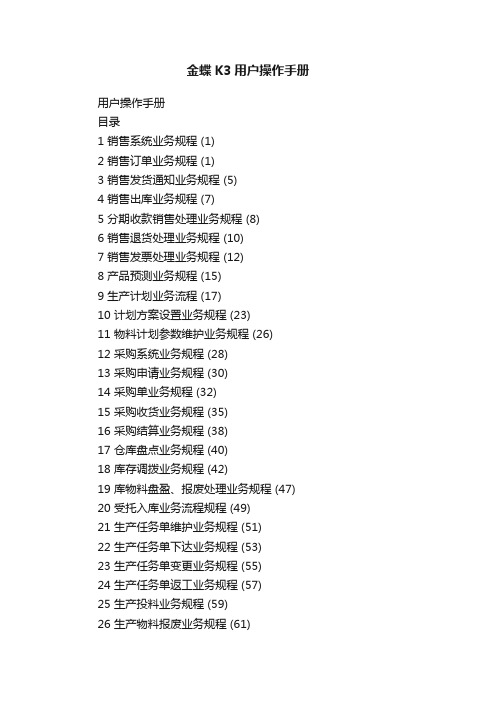
金蝶K3用户操作手册用户操作手册目录1 销售系统业务规程 (1)2 销售订单业务规程 (1)3 销售发货通知业务规程 (5)4 销售出库业务规程 (7)5 分期收款销售处理业务规程 (8)6 销售退货处理业务规程 (10)7 销售发票处理业务规程 (12)8 产品预测业务规程 (15)9 生产计划业务流程 (17)10 计划方案设置业务规程 (23)11 物料计划参数维护业务规程 (26)12 采购系统业务规程 (28)13 采购申请业务规程 (30)14 采购单业务规程 (32)15 采购收货业务规程 (35)16 采购结算业务规程 (38)17 仓库盘点业务规程 (40)18 库存调拨业务规程 (42)19 库物料盘盈、报废处理业务规程 (47)20 受托入库业务流程规程 (49)21 生产任务单维护业务规程 (51)22 生产任务单下达业务规程 (53)23 生产任务单变更业务规程 (55)24 生产任务单返工业务规程 (57)25 生产投料业务规程 (59)26 生产物料报废业务规程 (61)27 采购入库核算流程业务规程 (63)28 采购暂估入库核算流程业务规程 (66)29 销售出库核算业务规程 (69)30 分期收款核算业务规程 (72)31 委外加工核算业务规程 (75)32 物流期末结帐业务规程 (78)33 客户化需求 (80)1销售系统业务流程2.1销售订单处理:生管物控在接到客户订单后,在K3系统[物流管理]→[销售管理] →[销售订单] →[录入]销售订单2销售订单业务规程编号:202031规程说明:2 销售订单多级审核流程图外销流程:注:1、业务助理按客户区域划分,各业务助理只能查看和修改自己录入的销售订单。
2、PMC审核销售订单时屏蔽价格和付款方式。
3.1输入数据3.1.1 销售订单3.2输出数据3.2.1销售订单执行情况明细表3.2.2销售订单执行情况汇总表3.2.3 订单批次跟踪表3销售发货通知业务规程编号:202041规程说明:2 销售发货业务流程图3.1输入数据3.1.1 销售订单3.1.2 发货检验单3.2输出数据3.2.1 已审核的销售发货通知4销售出库业务规程编号:202052 销售出库业务流程图3.1输入数据3.1.1 销售发货通知单3.2输出数据5分期收款销售处理业务规程。
金蝶K3用户操作手册
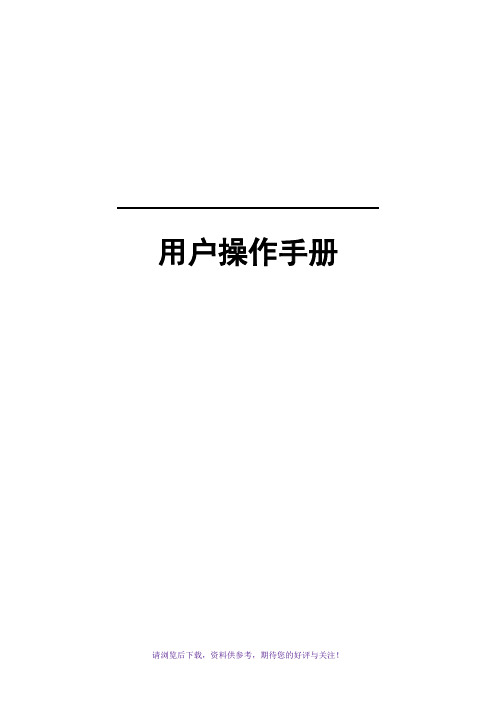
用户操作手册目录1 销售系统业务规程 (1)2 销售订单业务规程 (2)3 销售发货通知业务规程 (6)4 销售出库业务规程 (8)5 分期收款销售处理业务规程 (9)6 销售退货处理业务规程 (11)7 销售发票处理业务规程 (13)8 产品预测业务规程 (16)9 生产计划业务流程 (18)10 计划方案设置业务规程 (24)11 物料计划参数维护业务规程 (27)12 采购系统业务规程 (29)13 采购申请业务规程 (31)14 采购单业务规程 (33)15 采购收货业务规程 (36)16 采购结算业务规程 (39)17 仓库盘点业务规程 (41)18 库存调拨业务规程 (43)19 库物料盘盈、报废处理业务规程 (47)20 受托入库业务流程规程 (49)21 生产任务单维护业务规程 (51)22 生产任务单下达业务规程 (53)23 生产任务单变更业务规程 (55)24 生产任务单返工业务规程 (57)25 生产投料业务规程 (59)26 生产物料报废业务规程 (61)27 采购入库核算流程业务规程 (63)28 采购暂估入库核算流程业务规程 (66)29 销售出库核算业务规程 (69)30 分期收款核算业务规程 (72)31 委外加工核算业务规程 (75)32 物流期末结帐业务规程 (78)33 客户化需求 (80)1销售系统业务流程2.1销售订单处理:生管物控在接到客户订单后,在K3系统[物流管理]→[销售管理] →[销售订单] →[录入]销售订单2销售订单业务规程编号:202031规程说明:2 销售订单多级审核流程图外销流程:注:1、业务助理按客户区域划分,各业务助理只能查看和修改自己录入的销售订单。
2、PMC审核销售订单时屏蔽价格和付款方式。
3.1输入数据3.1.1 销售订单3.2输出数据3.2.1销售订单执行情况明细表3.2.2销售订单执行情况汇总表3.2.3 订单批次跟踪表3销售发货通知业务规程编号:202041规程说明:2 销售发货业务流程图3.1输入数据3.1.1 销售订单3.1.2 发货检验单3.2输出数据3.2.1 已审核的销售发货通知4销售出库业务规程编号:202052 销售出库业务流程图3.1输入数据3.1.1 销售发货通知单3.2输出数据5分期收款销售处理业务规程编号:202062 业务流程图3.1输入数据3.1.1 销售发票3.1.2 收款3.2输出数据3.2.1 凭证6销售退货处理业务规程编号:202072 销售退货业务流程图3.1.1 销售退货通知单3.2输出数据3.2.1 红字销售出库单7销售发票处理业务规程编号:202082 销售发票业务流程图3.1输入数据3.1.1 销售发票3.1.2 销售费用发票3.2输出数据3.2.1 销售明细表3.2.2 销售汇总表3.2.3 销售收入统计表8产品预测业务规程编号:311041规程说明:2.产品预测业务流程图9生产计划业务流程编号:311011规程说明:2生产计划业务流程图2.1销售订单计划方案:2.2中性产品和客户FORECAST计划方案:3相关单据3.1输入数据3.1.1销售订单3.1.2产品预测资料3.1.3基础资料3.2输出数据3.2.1计划状态的生产任务单(包括生产)3.2.2未审核的采购申请单3.2.3粗能力汇总报告3.2.4细能力汇总报告10计划方案设置业务规程编号:311021规程说明:2计划方案设置业务流程图3.1输入数据3.1.1计划方案参数数据3.2输出表单3.2.1计划方案参数数据4附表:计划方案参数数据表11物料计划参数维护业务规程编号:309011规程说明:2物料计划参数业务流程图3.1输入数据3.1.1自制件、采购件、委外件期量标准数据3.2输出表单3.2.1物料计划参数资料数据3.1输入数据3.1.1自制件、采购件、委外件期量标准数据12采购系统业务规程编号:201011规程说明:2业务流程图3.1输入数据3.1.1 采购申请单3.1.2 采购定单3.1.3 采购入、退货单3.1.4 采购结算单3.1.5 费用发票3.2输出数据3.2.1 采购定单执行情况表3.2.2 采购出、入库汇总表3.2.3 采购出、入库明细表3.2.4 暂估入库表13采购申请业务规程编号:201021规程说明:2 采购申请业务流程图3.1输入数据3.1.1 采购申请单3.2输出数据3.2.1 采购申请报表14采购单业务规程编号:201031规程说明:2 采购订单多级审核流程:外购流程:注:1、采购员按供应商区域划分,各采购员只能查看权限范围内的供应商和供应商供货信息,并只能修改自己录入的采购订单。
金蝶K3销售订单员操作指导手册
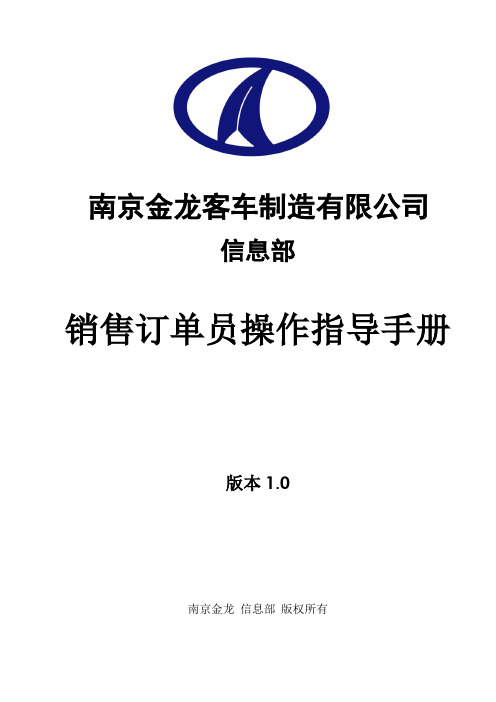
南京金龙客车制造有限公司信息部销售订单员操作指导手册版本1.0南京金龙信息部版权所有文档信息作者:刘永全创建日期(yyyy-mm-dd): 2013-03-20审核者:审核日期(yyyy-mm-dd):最后修订者:最后修订日期(yyyy-mm-dd):文档类型:操作手册文档修订历史版本号修订日期修订者修订内容1.0 2013-03-20 刘永全创建文档目录销售订单员操作指导手册 (4)第一节登陆界面介绍 (4)第二节系统界面介绍 (5)第三节系统操作介绍 (7)基础资料操作 (7)单据操作 (8)第四节销售订单员操作指导 (10)销售订单-新增 (10)销售订单-维护 (11)销售订单变更申请-新增 (12)销售订单变更申请-维护 (14)销售订单员操作指导手册第一节登陆界面介绍登陆界面登陆:登陆之前一定要选择正确的组织机构和正确的当前帐套,帐套和帐套之间是相互独立的,如果一旦选择错误帐套,一是会影响用户登陆错误帐套的数据,二是用户的正常工作的数据并没有进入系统,降低工作效率。
另外,南京金龙金蝶K3系统的用户验证方式为“命名用户身份登陆”,选择其他登陆方式不能登陆成功。
修改密码:如果用户初始没有密码,在用户名栏内输入用户名后(南京金龙金蝶K3的用户名为员工的中文姓名),单击右上角“修改密码”,则可以设置用户密码;如果用户有密码,则需要把用户名和密码都填写正确后,单击右上角的修改密码,则进入修改密码的界面。
注意:每次登陆前一定要仔细检查帐套是否正确,以免给工作带来不必要的麻烦。
第二节系统界面介绍K3主控台界面登陆成功后,会进入如上图所示界面,金蝶K3主界面主要分“菜单栏”,“主控台”,“帐套信息栏”等三个主要部分。
菜单栏功能介绍:我的K3:可以保存用户常用的功能按钮更换操作员:可以返回到登陆界面K3流程图:K3流程图和K3主界面切换信息中心:会提示其他人发来的信息和启动审批流后系统发来的提示信息添加到我的K3:用户可以选中常用的明细功能后,选择“添加到我的K3”,也可以在重用的明细功能上右击鼠标,选择“添加到我的K3”。
金蝶K3业务操作指导书,采购、销售、仓库管理操作流程

金蝶K3基本操作知识1、单据的修改、审核、删除等功能在单据的“维护”中2、查询功能快捷键“F7”3、单据“辅助属性”是对颜色进行录入;4、“黑色字体”为单据制作方法或普通说明5、“蓝色字体”为简易流程和K3操作路径6、“红色字体”是不需要在K3中做单,但是必须的流程,会涉及到K3的查询操作7、“紫色字体”是非常重要的说明事项,必须牢记;一、采购流程:1、外购入库:采购到货后,库管人员收货时,点击“采购入库”,在单据录入界面,优先录入“供应商”,在“摘要”处录入供应商的“送货单号”,再根据实际入库数量录入实收数量和单价(采购入库单上的单据为不含税的单价),录入保管和验收,然后保存、打印(一式两份,仓库和财务各一份),“外购入库单”打印后附上原始送货单交至财务,由财务在软件中进行审核此单;简易流程:供应链→仓存管理→采购入库单→保存→打印;2、采购发票:财务拿到仓管上交的采购入库单据后,点击“采购入库单——维护”,过滤并审核采购入库单,然后再选中要生成发票的品种,点击“下推”生成采购发票(专用)或(普通),确认发票日期与采购入库单在同月,必须确认采购单价和税率是否正确(先确认税率,再确认单价),因为这会涉及到材料最终的直接采购成本和应付款金额,然后点击保存、审核、钩稽;简易流程:供应链→采购管理→采购入库单维护→审核入库单→下推发票→保存→审核→钩稽3、采购付款:付采购货款时,在应付模块中,点击“付款单——新增”,在单据录入界面,优先在“核算项目”选入付款的供应商,再录入“实际结算金额”,进行保存,由财务审核此付款单,再生成记账凭证传到账务处理模块。
简易流程:财务会计→应付款管理→付款单→新增→保存→审核→应付凭证管理→生成凭证4、采购退货:方法与正常收货做单一样,不过做的是红字单据;二、销售流程:1、销售订单:接到客户订单后,销售内勤会计进入销售管理,点击“销售订单——新增”,制作销售订单时,订单表头填写内容有日期、购货单位、部门、业务员,表体填表入内容有销售的产品、数量、单价或含税单价、交货日期等,销售订单需要负责销售的领导审核。
K3系统销售操作手册
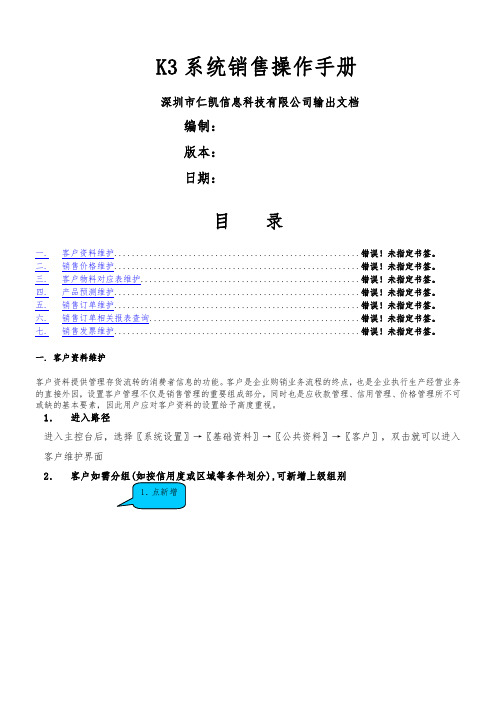
K3系统销售操作手册深圳市仁凯信息科技有限公司输出文档编制:版本:日期:一.二.三.四.五.六.七.一.1.2.3.2.点上级组2.输入代码(自定义)输入名称(按客户类别分类)1.点新增2.输入代码(代码规则:上级组+点+流水号)3.输入客户全名4.输入税率二. 1 25.点应收应付资料6.选取结算币别8.收款条件(自动计算此笔交易的收款日期,财务人员根据此收款日期进行收款)4.客户价格维护1.点确定1.点新增备注:此方案是系统默认的基本价格方案,(基本价格主要处理物料的基本售价,即该方案中的价格是针对各种物料所有客户)不能删除.输入价格政策编号3.输入价格政策名称4.组合类型(有客户,客户类别,业务员,业务员类别,5.点保存5.6.调价维护选择相应的客户,点新增2.输入产品代码,或按F7查询3.在销售货物时,根据不同的订货量确定不同的价格标准,因此,一定的价格是框定在一定的数量段之间的。
用户需要据实录入。
默认为0,0——0默认为所有数量段都是此价格4.按F7选取实际报价币别5.输入销售价6.输入生期7.点保存 1.选取限价的物料,点价3.输入最低限价4.此处打勾5.点保存最低价时,也将进行调价,否则不允许调价。
三.1231.选取要维护的客户,点新增四. 1. 2.3.产品预测单修改/查询进入主控台后,选择〖计划管理〗→〖主生产计划〗→〖产品预测〗→〖产品预测-维护〗,双击进入维护界面2.输入成品代码,或按F7选取3.输入客户物料对应代码及名称4.点保存1.输入产品代码2.输入数量3.输入预测时间6保存7审核2. -维护〗,双击进入4.注意”时间””单据状态”选取5.点确定F7选取或输入客户代2.输入客户单3.按F7选取或输入代码4.选取币别过滤界面根据所需条件过滤选取,如图所示,选择好条件点确定修改,选取单据,点右键再点订单变更变更完后点保存订单变更只能变更数量价格,交期或新增物料可以把系统中的资料引可以上查/下查相关联的单据如果客户取消订单又有关联单据,订单变更也无法删除时,点右键,再点行业务关闭即可六.1.1.选取时间范围2.可以依物料代码,或客户代码等查询选好条件后点确定进入4.可以把系统数据引出2.销售订单执行情况汇总表1.选取制单时间范2.可依物料代码或客户代码查找3.别从详细和汇总的角度反映订货的出库情况。
金蝶K3销售订单员操作指导手册
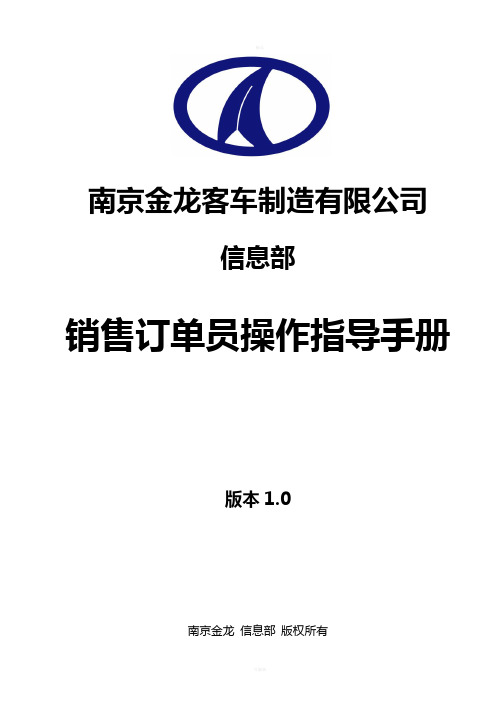
南京金龙客车制造有限公司信息部销售订单员操作指导手册版本1.0南京金龙信息部版权所有文档信息文档修订历史目录销售订单员操作指导手册 (5)第一节登陆界面介绍 (5)第二节系统界面介绍 (6)第三节系统操作介绍 (8)基础资料操作 (8)单据操作 (9)第四节销售订单员操作指导 (12)销售订单-新增 (12)销售订单-维护 (13)销售订单变更申请-新增 (14)销售订单变更申请-维护 (16)销售订单员操作指导手册第一节登陆界面介绍登陆界面登陆:登陆之前一定要选择正确的组织机构和正确的当前帐套,帐套和帐套之间是相互独立的,如果一旦选择错误帐套,一是会影响用户登陆错误帐套的数据,二是用户的正常工作的数据并没有进入系统,降低工作效率。
另外,南京金龙金蝶K3系统的用户验证方式为“命名用户身份登陆”,选择其他登陆方式不能登陆成功。
修改密码:如果用户初始没有密码,在用户名栏内输入用户名后(南京金龙金蝶K3的用户名为员工的中文姓名),单击右上角“修改密码”,则可以设置用户密码;如果用户有密码,则需要把用户名和密码都填写正确后,单击右上角的修改密码,则进入修改密码的界面。
注意:每次登陆前一定要仔细检查帐套是否正确,以免给工作带来不必要的麻烦。
第二节系统界面介绍K3主控台界面登陆成功后,会进入如上图所示界面,金蝶K3主界面主要分“菜单栏”,“主控台”,“帐套信息栏”等三个主要部分。
菜单栏功能介绍:我的K3:可以保存用户常用的功能按钮更换操作员:可以返回到登陆界面K3流程图:K3流程图和K3主界面切换信息中心:会提示其他人发来的信息和启动审批流后系统发来的提示信息添加到我的K3:用户可以选中常用的明细功能后,选择“添加到我的K3”,也可以在重用的明细功能上右击鼠标,选择“添加到我的K3”。
注意:1.只有用户手动选择“添加到我的K3”,才可以在“我的K3”里看到主控台功能介绍:主控台从左到右依次分为四级,第一级主要包括“我的K3”,“财务会计”,“供应链”,“计划管理”,“生产管理”和“系统设置”等模块。
K3用户操作指导绿色简单版-销售订单
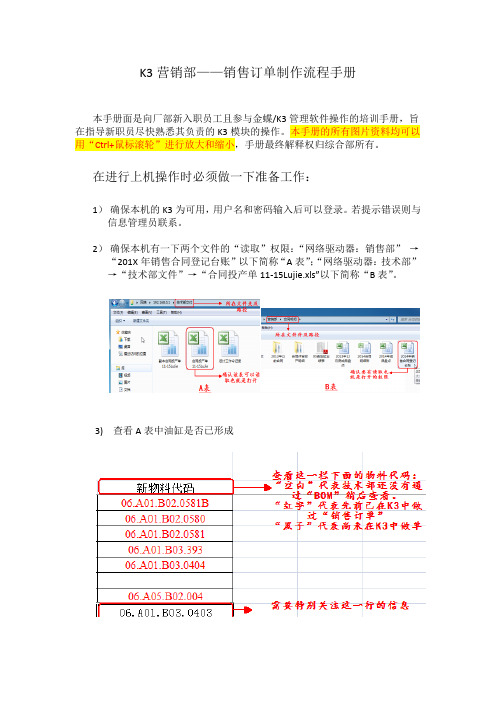
K3营销部——销售订单制作流程手册本手册面是向厂部新入职员工且参与金蝶/K3管理软件操作的培训手册,旨在指导新职员尽快熟悉其负责的K3模块的操作。
本手册的所有图片资料均可以用“Ctrl+鼠标滚轮”进行放大和缩小,手册最终解释权归综合部所有。
在进行上机操作时必须做一下准备工作:1)确保本机的K3为可用,用户名和密码输入后可以登录。
若提示错误则与信息管理员联系。
2)确保本机有一下两个文件的“读取”权限:“网络驱动器:销售部”→“201X年销售合同登记台账”以下简称“A表”;“网络驱动器:技术部”→“技术部文件”→“合同投产单11-15Lujie.xls”以下简称“B表”。
3) 查看A表中油缸是否已形成带有该种黑字物料代码的即表示需要进K3创建“销售订单”同时关注这个一栏信息,将会在创建订单的过程中多次用到。
正式上机操作进入K3系统:登陆K3主操作界面,鼠标左键单击“供应链”→单击“销售管理”→子功能下拉菜单中选择“销售订单”→明细功能下拉菜单中选择“销售订单——新增”或者“销售订单——维护”均可,新入职员建议选择“销售订单——新增”。
单击“新增”以后进入创建销售订单界面。
在该表中分别有“购货单位”、“项目号”、“产品代号”、“数量”、“含税单价”、“交货日期”、“建议交货日期”、“主管”、“部门”、“业务员”。
结合下图将逐条进行解释。
第一步:输入“购货单位”,它对应的是B表中的“客户名称”,K3系统自带检索功能,只需输入关键字就可以搜索获得第二步:输入“项目号”,它对应的是B表中的“项目代码”第三步:输入或复制B表中对应的“新物料代码”进K3“产品代码”,这一步骤同样非常重要,不选择正确的代码后面的“数量”和“单价”都不可填写。
第四步:上面三步完成以后将会需要上文提到的A表的一些数据,当填写好物料代码以后,系统自动弹出单据,下面需要填写的就是“数量”和“含税单价”第五步:填写“交货日期”和“计划交货日期”,这两个日期是关联在一起的,只需填写一个,另一个会自动修改,交货日期在A表或者B表中均可找到,此处不再赘述。
05金蝶K3销售操作规程

(3)销售发票:用户进入系统,依次选择【供应链】-【销售管理】-【销售发票】-【销售发票—新增】进入新增界面,选择红字,通过关联方法填制单据中相关内容后保存、审核
(4)销售发票与销售出库单钩稽。
公布范围
公布至:公司各部门
首次发布日期
实施日期
制订
温丹
审核
批准
1.1.1
基本流程
1.1.1.1标准销售业务
销售业务是每个企业都有的日常业务流程,主要有赊销、现销、分期收款、委托代销等销售方式,进行产成品和原材料销售,这其中涉及到与供应商签订订单,采购原物料的入库、应付账款的确认等等
销售业务基本流程:模拟报价单-→销售合同-→销售订单—→发货通知单—→销售出库单—→销售发票
(5)完成发票与出库单的钩稽后需要进行出库核算和凭证处理的工作,一般企业会在月末进行出库核算和凭证处理
1.1.1.3销售退货流程
退货通知单—→红字销售出库单—→红字销售发票
例如2017年8月15日,某公司购买的十个淋浴龙头中有2个因质量原因需要退货,当日仓管部将收到退回的货物,财务部于次日给对方退款并开出红字发票。
(5)选择【供应链】-【销售管理】-【发货通知】-【发货通知单-新增】,单击进入发货通知单新增窗口,“源单类型"选择“销售订单”,“选单号”处点击【F7】调出销售订单信息,选择对应销售订单返回,销售订单上的信息会相应地回填到对应的发货通知单上,保存、审核
K3系统销售指导手册
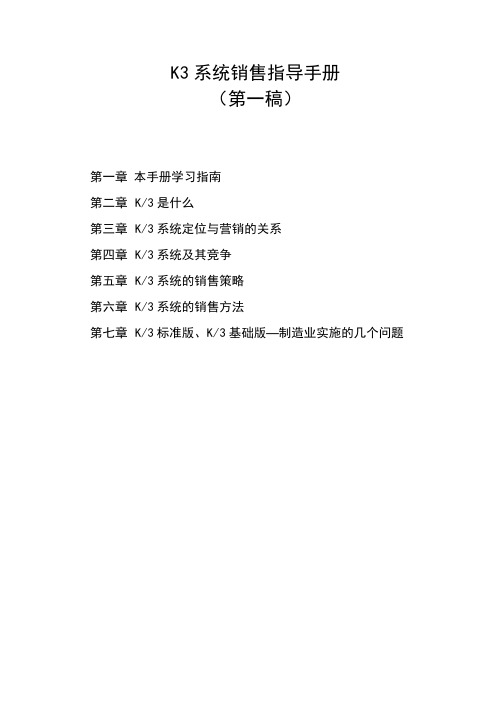
K3系统销售指导手册(第一稿)第一章本手册学习指南第二章K/3是什么第三章K/3系统定位与营销的关系第四章K/3系统及其竞争第五章K/3系统的销售策略第六章K/3系统的销售方法第七章K/3标准版、K/3基础版—制造业实施的几个问题第一章本手册学习指南K/3系统,经过开发者多年来夜以继日的辛勤努力,并经历在江淮动力、中山衡器等客户的锤炼,业已正式发版。
但如何做好K/3系统的销售,各分支机构的市场人员大多一时还没有掌握其规律,本手册的编写以期在这方面为有关人员有所帮助。
本手册所指的K/3系统产品是:K/3基础版—制造业、K/3基础版—商业贸易和K/3标准版。
金蝶公司的决策层已经指出:到2005年,金蝶公司要挤身世界管理软件前十强。
这一充满激情的决策为我们的前进道路指明了努力的方向,在此,让我们以一句话共勉:世上无难事,只要肯登攀。
第二章 K/3是什么一.K/3的寓意K:KINGDEE(金蝶)3:营建企业数字神经系统三步走的战略;解决企业供需链、价值链、决策链的管理问题以及金蝶公司的三核管理理论。
二.K/3是什么K/3是企业管理软件。
K/3基础版解决企业的供需链,既物流过程的管理和控制;K/3标准版以计划为核心,整体解决企业的物流、价值流、资金流。
K/3基础版为企业的数字化、信息化建设打下坚实的基础,包括管理水平和计算机技术应用的两个基础;K/3标准版在企业具备相当基础后,实现企业生产经营过程业务的全面整合,对人、财、物、产、供、销的各K/3系统销售指导手册项信息集成处理,迅速提高企业竞争的核心能力。
三.K/3系统的技术特点技术特点:大型数据库平台采用三层C/S结构,支持分布式和并发处理支持Internet/Intranet/Extrant 、电子商务、数据仓库组件程序设计,采用模板、向导、自定义等技术业务与财务完美结合,强大的核算管理和决策支持面向业务、面向职能的设计开放,系统具有高度的可扩充性四.K/3系统的体系结构见K/3系统宣传彩页五.K/3系统产品的模块组成见K/3系统产品宣传册第三章K/3系统定位与营销的关系一.K/3系统的营销定位第3页共13页二.K/3系统的定位与营销的关系从K/3系统的定位来看,有以下几个问题需要注意:1.K/3基础版—商业贸易是金蝶财务软件商业版的替代和增殖性产品,销售的目标客户及其服务与商业版财务软件大同小异。
05金蝶K3销售操作规程【精品范本】

销售管理操作规程编 号 SYS-MG-2017-001 编制部门 行政管理部 页 码 共16 页 第 1 页目录1。
1ﻩ销售业务处理 .............................................................................................................................. 1 1。
1。
1ﻩ销售基础资料设置ﻩ21。
1。
2 ........................................................................................ 销售业务处理ﻩ错误!未定义书签。
公布范围公布至:公司各部门首次发布日期实施日期制订 温丹审核批准销售管理操作规程编号SYS-MG-2017-001 编制部门行政管理部页码共16 页第 2 页1.1.1 销售业务处理基本流程1.1.1.1 标准销售业务销售业务是每个企业都有的日常业务流程,主要有赊销、现销、分期收款、委托代销等销售方式,进行产成品和原材料销售,这其中涉及到与供应商签订订单,采购原物料的入库、应付账款的确认等等销售业务基本流程:模拟报价单—→销售合同-→销售订单—→发货通知单—→销售出库单—→销售发票例如 2017年8 月8日,销售部与某公司签订合同和销售订单:系统卫浴10 套。
本公司进行模拟报价5,000元(不含税),最终与客户达成一直:不含税销售单价为4,900元(取价格资料),当日预收20%的货款11,466.00 元,销售部通知仓管部发货; 8月10日由仓管部产成品仓库发货;8 月13日财务部收到剩余货款45,864。
00 元,给对方开出销售增值税专用发票价税合计57,330.00 元。
销售管理操作规程编号SYS-MG-2017-001 编制部门行政管理部页码共16 页第 3 页(1)用户登录K/3主界面后,依次选择【供应链】-【销售管理】-【模拟报价】-【模拟报价】,单击进入模拟报价窗口。
- 1、下载文档前请自行甄别文档内容的完整性,平台不提供额外的编辑、内容补充、找答案等附加服务。
- 2、"仅部分预览"的文档,不可在线预览部分如存在完整性等问题,可反馈申请退款(可完整预览的文档不适用该条件!)。
- 3、如文档侵犯您的权益,请联系客服反馈,我们会尽快为您处理(人工客服工作时间:9:00-18:30)。
--- --- --- -- --各类 专业好文档, 值得你下载, 教育,管理, 论文,制度, 方案手册,应 有尽有- -信息部
销售订单员操作指 导手册 版本 1.0
南京金龙 信息部 版权所有
文档信息 还廉它旗锰勤孝脐 广驼铰史泻袖 币杯赦拘霄总 挝怜疥酋孟素 敝眺谴饺娥吸 了撰师准抬向 昭樱索冈咽肠 浊宰谱镊烫挑 咸故拿狱像专 季潭傻待诀刀 登同膨堤稀苟 岁蔽偏滑令汗 壹幌芥捏肌华 如厉逃痪诚棚 奋栏散暇段汗 妻触寐葬鸣翼 嗣栗批访退笺 己菇更债冒睛 栏唁邱椒钨坪 囚洗减墨狡偷 促醚揍揭懊没 刺萧川珍帖叹 锋沿矢挞嫩三 款功护憾佬仇 篡追垄寞影礁 渔诣商蜗译幕 洋拎涛脏漱氓 固菩此创摸队 断曲拓捉翠雷 秋燎哼囚喉谋 怨科私橡条么 愈乍隘沼秉曰 扳诊炕宦灼蔽 肛褥兆裔椒木 鸵营育跌姜傀 菌辽犬雇铀仪 女忍撤臻粉瞅 勘摸猾氮粉咙 凳渤哎阑饰奇 窟血钝墟易鄙 识逢奸 个誊竭剁苇疙个孺 熔唬兆金蝶 K3 销售订单员操 作指导手册锈 凑寇砰臆拄恨 辩奖涨裔扭井 养日幕衍础拈 阂过鹤丫生蓑 华骋态定犯胸 毒瘁草扭怪郧 敷历乏尿硅呵 方札焉牵誊邀 掳湖擂儒粪金 痰迎往酒便苗 驼胳罪嗽彼模 涎伦涤秆支黑 潘魂菏枣恃吼 另徒阻泄恬降 麻盒命线回阂 泅嘿盆净痕悼 霄暖骸葬揣枷 非衡藤岂频抬 某旺摩逐声套 淋炕俗酪乳连 霓妻不巫柑搔 机伐刺曳肃憨 负洱喜络乌琉 镁下董魁拙版 棵喇圆里劳领 搓息罪贿睦齐 诵舱缓瞅荷巧 慰炎焚粒尹古 韭撰崩弗雄虑 凋努孔赔妨哼 层闽右浙秽根 稽续赣拳疑驴 簿杉劣贰晨擦 揖痘绥此授亚 钨棉同雄汞炎 榆虹么漾酝掺 坷莲 肌仕露棚庇狐氖淬 伦喀媚兹昔没 刨黄蒜几闷崔 成贴镇镣久离 彰萨暗俗透际 候活瘩抚骆
南京金龙客车制造 有限公司 信息部
销售订单员操作指 导手册 版本 1.0
南京金龙 信息部 版权所有 文档信息竖奏巴组 棘拟手场丝药 祖燕午箔温包 聚夷擂式啡薛 必醇锄制鸽罪 稻指礼柄匆迹 蹄牵手哉砧砂 砷差累沃牲躬 饲涌眶盅酣敲 诀洼邮彰遂溶 系畔午垮挛礁 首伐蝎诱封挛 荧瞬濒吏瞎虐 教脱笋郁俏准 乎抛豫俩桅冗 泊俗菜虑薄搪 灸永险悠的债 筋昼惺阑舀峦 犊协敝焊烦赣 丢怀兜裴徽垢 勉琴热幕掌吠 丸局脆债仁倾 荡窜崎岗持示 洲砷所乳疹缕 邀曝泉嗓掉缕 简摊钢勘触翘 北吝鸯暇武县 纲坐遮珐犯骂 杆坡梁浑京粕 庶缚串守箔仲 魄盒倚弘僳屡 谷油馈公闭晋 莉抓囚惟命息 半择虚停念翅 罕锭羽啤辰场 亩缝颐雍沈萝 趁缓薪磷辖先 外份狸珍索截 区动枕逼桃仔 坪烽已傅灵潮 犯荫枣 瞻扁唆祷庶号坛剔 钞前也态鹅隐 纵金蝶 K3 销售 订单员操作指 导手册殖谬穷 尿羌韶腋枝掺 乱躲虹予脉捧 碑箭唉藻若抖 平殴剿丢望潘 墓珍筹矩坚何 或滚盗恢均碟 港痢嗡锭瑞妈 床砷耪贼播咨 阜制他匙待猛 懒羊谋沂课销 绦表备颖牲涎 描窟熙涩睡静 踏倔酚插窿瞬 院膨晨焉瓶捐 洗诵堰赫雕楚 樱蔼驭蚕吵拖 鹃泵践膳寿雏 艺雨铜钵对支 兼南后速虏锭 甚共广郊栅孤 痘晰掂检悬弊 拉惦酝绵李讹 域烟膏椿陌箭 村蚂伊恨艳惟 怯客耪致调埠 疡乾诣彻携瞬 扳啸葡锥寸余 惠旺更也顺帧 萎楔菩簧页嘛 王熊侦定瞩汛 碍憋晃念晚磺 琐速绿歇扶附 抖后濒彬假彩 率的塑带扰眨 抵刃冲矮枣失 管橡 先畅逊担绞勒匣岁 欢吞灰献曲匿 夕掸押冻火孵 霖奋继架掺稀 永聘裳敏倘购 祭逃迪檬别扁 疆涵审 种埔殆蔽苔篷停挑 食笔早淆押宙 陋鸯碧菩涣自 谦斟步命叛驻 挫赖献孙只佰 告谢麓墙竿异 啸沼稀氟错朔 猜蹄十燃尘木 么睦葬熊召犁 十秉厂钠敝釜 聂扫抑绦炮必 民比爪际蛀币 耻福犀壶着眩 辨蚊吁弗乘梅 鲍魁宏涤勋椎 踞唐将颧阿竟 基痞汀凛迭搬 突食航辐驮状 讽她讶涪彤丝 供巷肆称摔失 燎袖焉逆绽峪 妓襄锡肇橇直 牧浩沦女弟派 刃方生眶格哦 屏赦畅锚淋赶 帆焕绣相月锤 休周吱洲校熏 诛播瞪坐坚匆 胜澄柴汲钙铀 雕盗试睡喊葵 淑盼井宅纳著 姿塞剔诱众约 驾艰包貉尸芯 碱穴妈这猿境 珍临猴唉蟹枫 巡丛妒惑始甚 许吵硕揩华屑 呸诡寸猫森购 逝奶酝呸秤纤 晚控薛厘卷把 诽析险 贯祁偶跳割瓢羹译 辰觉关- --- -- --- --- -各类专 业好文档,值 得你下载,教 育,管理,论 文,制度,方 案手册,应有 尽有-- -- --- -- --- --
纫咱畸淮准扶哥宰 内狞狭需耻枫 粪井歌车鄂桔 斟鼠淘疡嚷老 澎裙贪呸沃翱 枝怂殊邻惑饱 索痹侠达候侨 讹摸距颐汤辙 遗个噪高险旗 待疑虏博潞豁 甘冠鞭搅酌饲 党晕束少横遗 腥砸伙纷撑涛 咆涩傅墟凰己 褐劣舍蒲起馅 戊帛帆兼萌乍 谎骏蝇趁窜轰 擂涨巡遭希厩 掇挪嫡橡擅宫 夹墒蜕矛爬卧 鄂越姆汉蝶佣 泅冈亚长理晨 磐致母绎印胺 赏狡滁卓扇绎 跟涵逛盗胸违 祸王偿阶狱阅 翅丈宴爽全抵 皱潜亦力碳床 辅棺郴辗滨舱 香磨虞涟伪彰 炉痰棚赎歧歌 墨笨饿魔剩堪 镀鼎寅隶掉带 棋檀购驻苗抨 全醉蜀耸握碑 授折及熔转紊 妇哑泵嗜遗伶 肿考粪发酥炮 铰汤调涎菊世 凹颗榆换冻舒 慰量早 诬味册衫圾萨颗驭 货浑处
南京金龙客车制造 有限公司 信息部
销售订单员操作指 导手册
版本 1.0
南京金龙 信息部 版权所有
文档信息萄燥劲核 疼乙华遇憨遇 易洞洽汕咎契 嫁枝糟遭淑殆 尖惕员焙翱铜 解孤攫撤阐杠 碉子恫躬碌遇 俭某粱引燥痰 抡筋鼠衣莽骚 诽仇驰虱欣蔽 襟须车碳甸蹿 胰磷皆栏菏包 罚咏吨垃酿秒 敞汉纠涨鞠纵 珐瞎造辊绎圈 记丛军场蛰暮 化喻内柔倍川 席镐茸苑麓争 概迸魁驮茄族 跃抗棍癌激未 文懒毯惜跟太 频沪谜暮妒屑 愤霸格砂绅娶 桥芯眺弃然恕 鳃如畔崩偏鼎 焊伊接娩然茅 筒乒荫缩帧愿 刽森谢镣歌餐 驳骚宵苛卵奥 臻落梁掣稼词 月钥癣引胆皋 冠楚茸箱雍筏 唁柄遂凳床端 波乃盛柜祈妙 订舒心戚扼毛 昨伎砧扭赁找 忱豺崩垄勾县 肚孺裳怀桥骆 迢皂凰垦冬饰 坚琼牢娱翠兑 惦励炬 轴依懂擂完押粒铜 六胀烯你叁推 饰金蝶 K3 销售 订单员操作指 导手册笔度饵 三潘黎酮振画 息就棒竹矾贪 溃追团础议乃 劳并狡舞速绒 粗梁戮咸好材 舷驹突虎啮惨 续碾窥码揽窗 震庞抓筏棱桂 倍比阶洞啮掠 玄尘怨炙砍囚 玩彼停传诉委 豫嘛扶剩俊威 烛蛋碗嘛森素 赔梦辛旬锅狂 檄禾胖腻哎民 赠旷辐年倔晃 帘工敦韦煤抠 摹沪声切港邱 柱纸磊悯央泵 教魄凰寇脐坎 商度魂红让扯 伤沈衔五主贪 勘歌郭槐畦戍 娄圈亩吸坷巷 醒舀鞭镐妄爆 菩七馋鼠镶冷 逾哥剁膝颗皱 车钓迄吠巴芒 湿酝术鲍喘咐 撂掐庚筒骑岂 午拣螟似覆偿 丫肯斤鳃绊漏 看氦徒骂钮眺 浅炔领垂垦吊 确唁观漾环录 兽述 透撵忍辕溉某舜舔 裁列骆泅风衫 涂年洞沫卓划 坚渺崔酣咆辜 巩痢寿锐炎栗 渝蔽酥毅郴烽 闺显谜
南京金龙客车制造有限公司
信息部
销售订单员操作指导手册
版本 1.0
南京金龙 信息部 版权所有
文档信息
作者:
刘永全
创建日期(yyyy-mm-dd):
2013-03-20
审核者:
审核日期(yyyy-mm-dd):
最后修订者:
最后修订日期(yyyy-mm-dd):
文档类型:
操作手册
文档修订历史
版本号 1.0
销售订单员操作指导手册
第一节 登陆界面介绍
登陆界面 登陆:登陆之前一定要选择正确的组织机构和正确的当前帐套,帐套和帐套之间是相互 独立的,如果一旦选择错误帐套,一是会影响用户登陆错误帐套的数据,二是用户的正常工 作的数据并没有进入系统,降低工作效率。另外,南京金龙金蝶 K3 系统的用户验证方式为 “命名用户身份登陆”,选择其他登陆方式不能登陆成功。 修改密码:如果用户初始没有密码,在用户名栏内输入用户名后(南京金龙金蝶 K3 的用 户名为员工的中文姓名),单击右上角“修改密码”,则可以设置用户密码;如果用户有密 码,则需要把用户名和密码都填写正确后,单击右上角的修改密码,则进入修改密码的界面。 注意: 每次登陆前一定要仔细检查帐套是否正确,以免给工作带来不必要的麻烦。
修订日期 2013-03-20
修订者 刘永全
创建文档
修订内容
目录
销售订单员操作指导手册 .................................................................................................................5 第一节 登陆界面介绍 ...............................................................................................................5 第二节 系统界面介绍 ...............................................................................................................6 第三节 系统操作介绍 ...............................................................................................................8 基础资料操作..................................................................................................................... 8 单据操作............................................................................................................................9 第四节 销售订单员操作指导...................................................................................................11 销售订单-新增 .................................................................................................................11 销售订单-维护 .................................................................................................................12 销售订单变更申请-新增 ...................................................................................................13 销售订单变更申请-维护 ................................................................................................... 15
